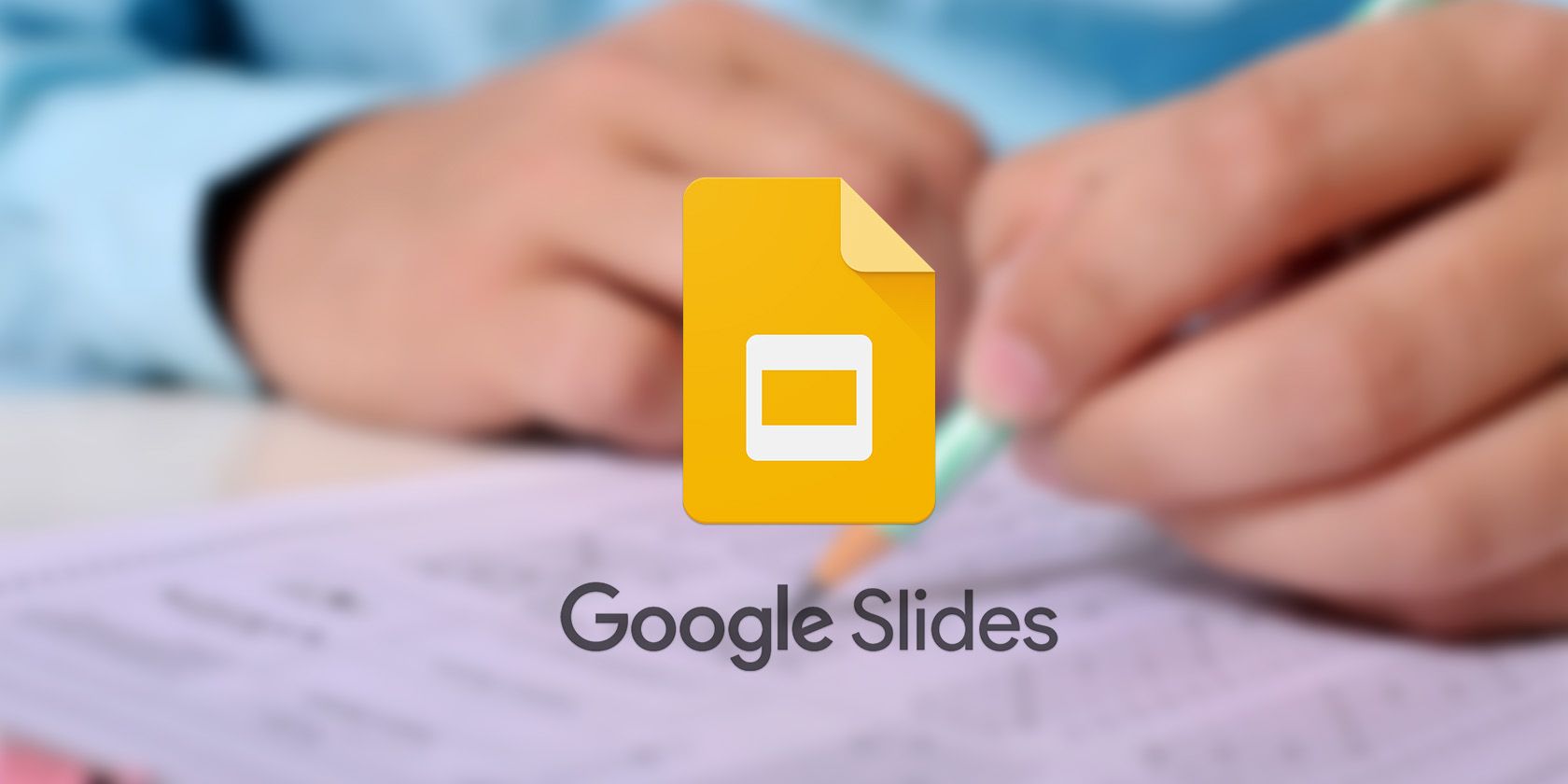آیا می خواهید آزمون های جذابی برای دانش آموزان یا مخاطبان خود ایجاد کنید؟ با این راهنمای گام به گام، نحوه انجام آن را در اسلایدهای Google بیاموزید.
تکامل یادگیری از راه دور، سازگاری و یافتن روشهای آموزشی جذاب را برای مربیان ضروری ساخته است. یکی از روش های عالی برای درگیر کردن مخاطبان و آزمایش دانش آنها به روشی سرگرم کننده، از طریق یک مسابقه تعاملی است.
اسلایدهای گوگل یکی از پلتفرم های اصلی است که برای منابع یادگیری از راه دور استفاده می شود. میتوانید با افزودن آزمونها مستقیماً به ارائههای Google Slides خود، بهترینهای هر دو جهان را ترکیب کنید تا بهطور یکپارچه آموزش و ارزیابی کنید.
نحوه ایجاد یک آزمون تعاملی در اسلایدهای گوگل
اسلایدهای Google ویژگی مسابقه اختصاصی ندارد. با وجود این، هنگامی که عناصر یک مسابقه را تجزیه کنید، میتوانید به راحتی آن را در اسلایدهای Google انجام دهید.
یک مسابقه معمولاً شامل یک سؤال، چندین گزینه، صفحات فرود برای پاسخهای صحیح و نادرست و توضیح دقیق پاسخ صحیح است. هنگامی که اینها را با استفاده از ابزارهای اصلی در اسلایدهای Google ایجاد کردید، می توانید آنها را به یکدیگر پیوند دهید تا یک مسابقه کاملاً تعاملی ایجاد کنید.
1. یک طرح کلی ارائه دهید
قبل از ایجاد مسابقه، لحظه ای را به طرح کلی آن اختصاص دهید. در مورد تعداد سؤالات، قالب آنها، تعداد انتخاب ها و واکنش هر انتخاب تصمیم بگیرید. یکی دیگر از بخش جدایی ناپذیر طرح کلی، نقشه راه پیوند است. به عنوان مثال، اگر دانش آموز پاسخ اشتباهی را انتخاب کند، چه لینک هایی باید در دسترس باشد؟ آیا آزمون باید فوراً پاسخ صحیح را نشان دهد؟
اگر امتحان شما سؤالات زیادی داشته باشد، طرح کلی مناسب بسیار مهمتر است. به این ترتیب، می توانید اولین سوال را ایجاد کنید، آن را کپی کنید و سپس موارد تکراری را ویرایش کنید.
میتوانید نگاهی به آزمون اسلایدهای Google نمونه ما بیندازید تا ایدهای در مورد اینکه یک مسابقه تعاملی چگونه میتواند باشد به دست آورید. پیوند را باز کنید و نمایش اسلاید را شروع کنید. توجه داشته باشید که اسلایدهای فرود انتخابی و اسلایدهای پاسخ فقط از طریق پیوندهای موجود در نمایش اسلاید در دسترس هستند.
2. اسلایدهای سوال را ایجاد کنید
هنگامی که یک طرح کلی در ذهن دارید، می توانید شروع به ایجاد مسابقه خود کنید. اولین قدم ایجاد اسلایدهای سوال است. اسلایدهای Google را باز کنید، یک ارائه جدید ایجاد کنید و بیایید شروع کنیم.
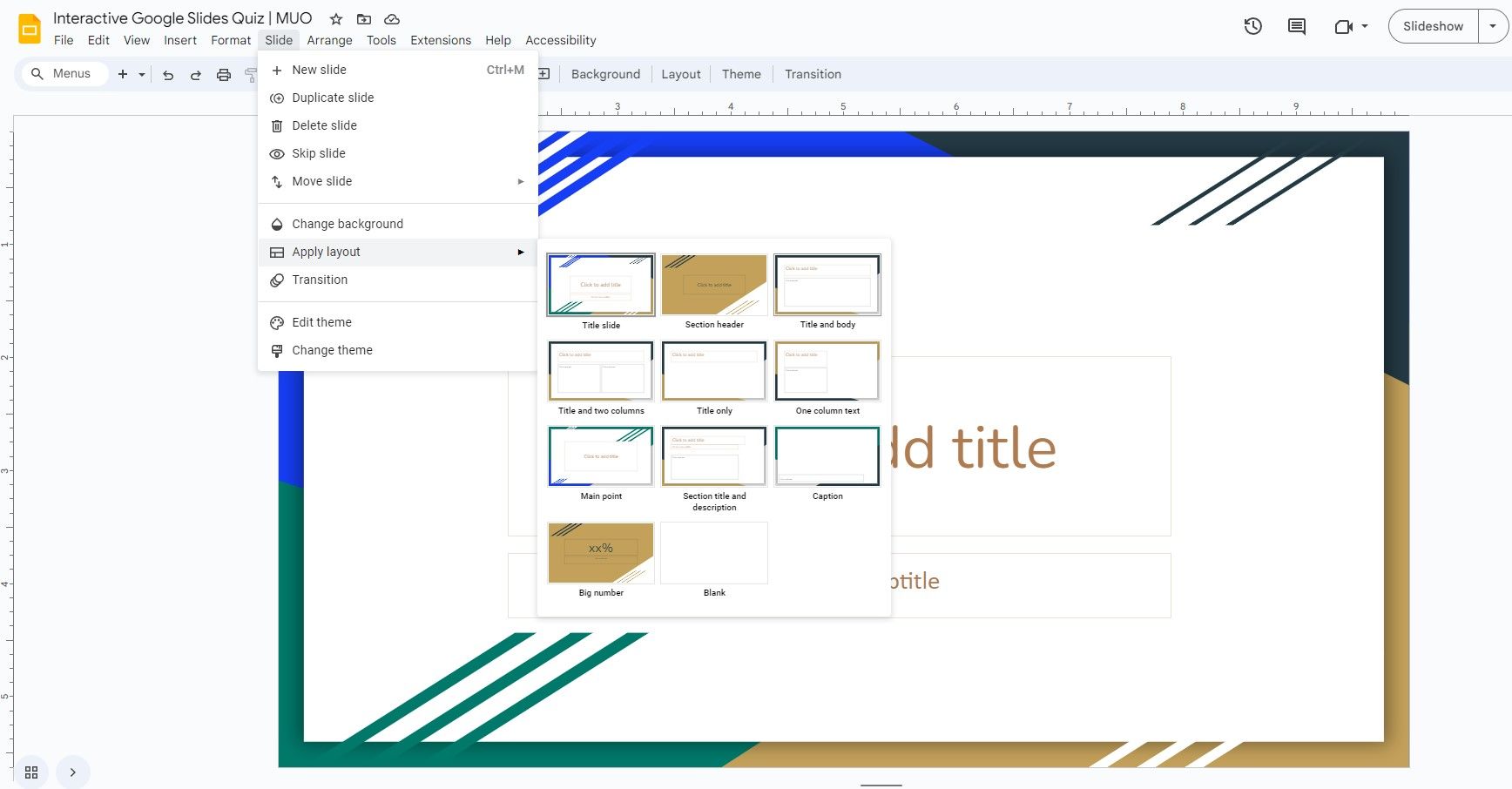
این اسلاید دارای دو عنصر است: سؤال و انتخاب. بهترین راه برای انجام این کار استفاده از طرح اسلاید عنوان و بدنه است. به برگه اسلاید بروید و Apply layout را انتخاب کنید. از آنجا، عنوان و بدنه را انتخاب کنید.
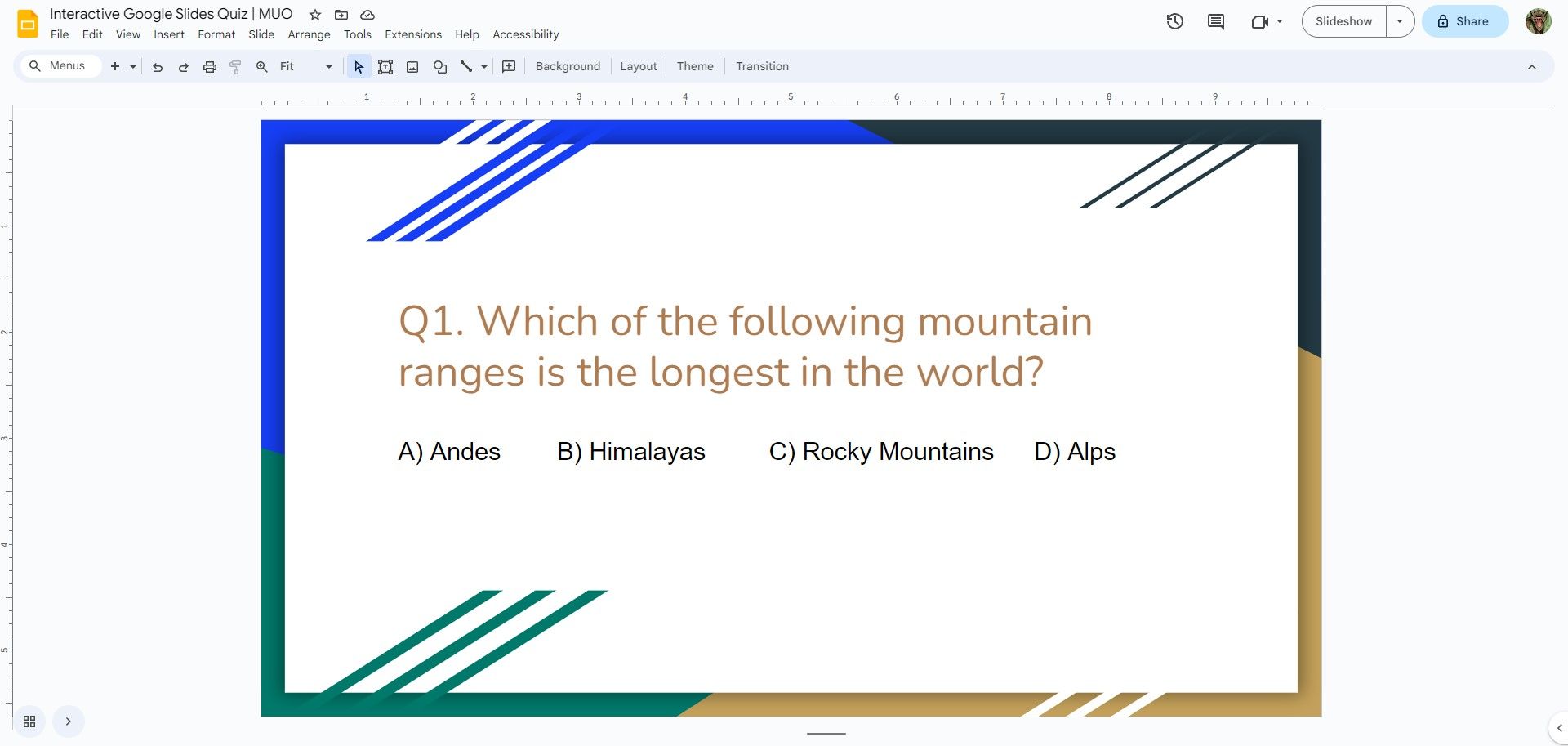
سوال را در عنوان تایپ کنید، سپس گزینه ها را در متن اضافه کنید. سوال را با اضافه کردن چیزی شبیه Q1 شماره گذاری کنید. این ایده خوبی است که این کار را برای هر اسلاید انجام دهید تا بتوانید در آینده به سرعت آنها را شناسایی کنید.
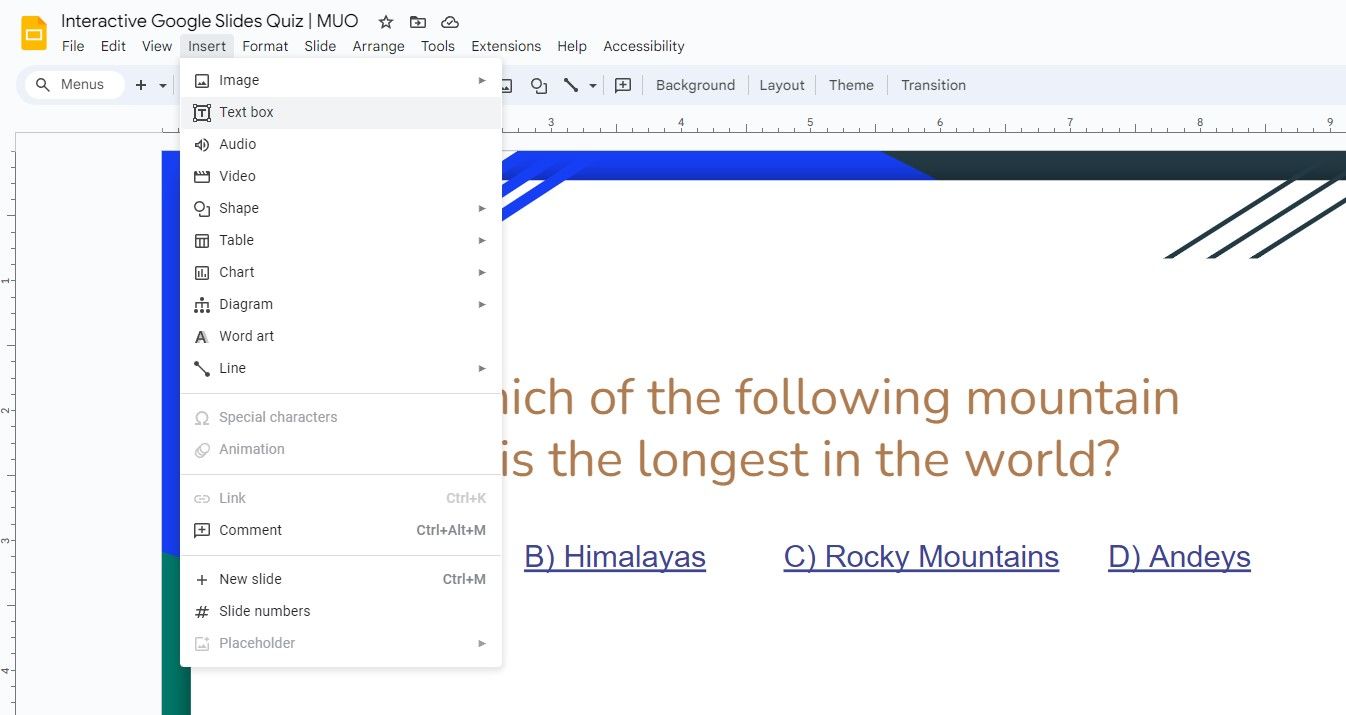
اگر می خواهید انتخاب ها را به عنوان اشیاء متمایز داشته باشید، می توانید انتخاب ها را در جعبه های متن جداگانه قرار دهید. به منوی Insert بروید، جعبه متن را انتخاب کنید و سپس یک کادر متنی را روی اسلاید بکشید. این به شما این امکان را می دهد که آزادانه هر انتخاب را قرار دهید و انیمیشن های مختلفی را به آنها اضافه کنید.
3. اسلایدهای فرود با پاسخ صحیح و غلط ایجاد کنید
برای هر سوال، باید اسلایدهای فرود را برای هر دو انتخاب صحیح و نادرست ایجاد کنید. از آنجایی که سوال یک پاسخ صحیح دارد و گزینه های دیگر نادرست هستند، شما فقط به دو اسلاید نیاز دارید.
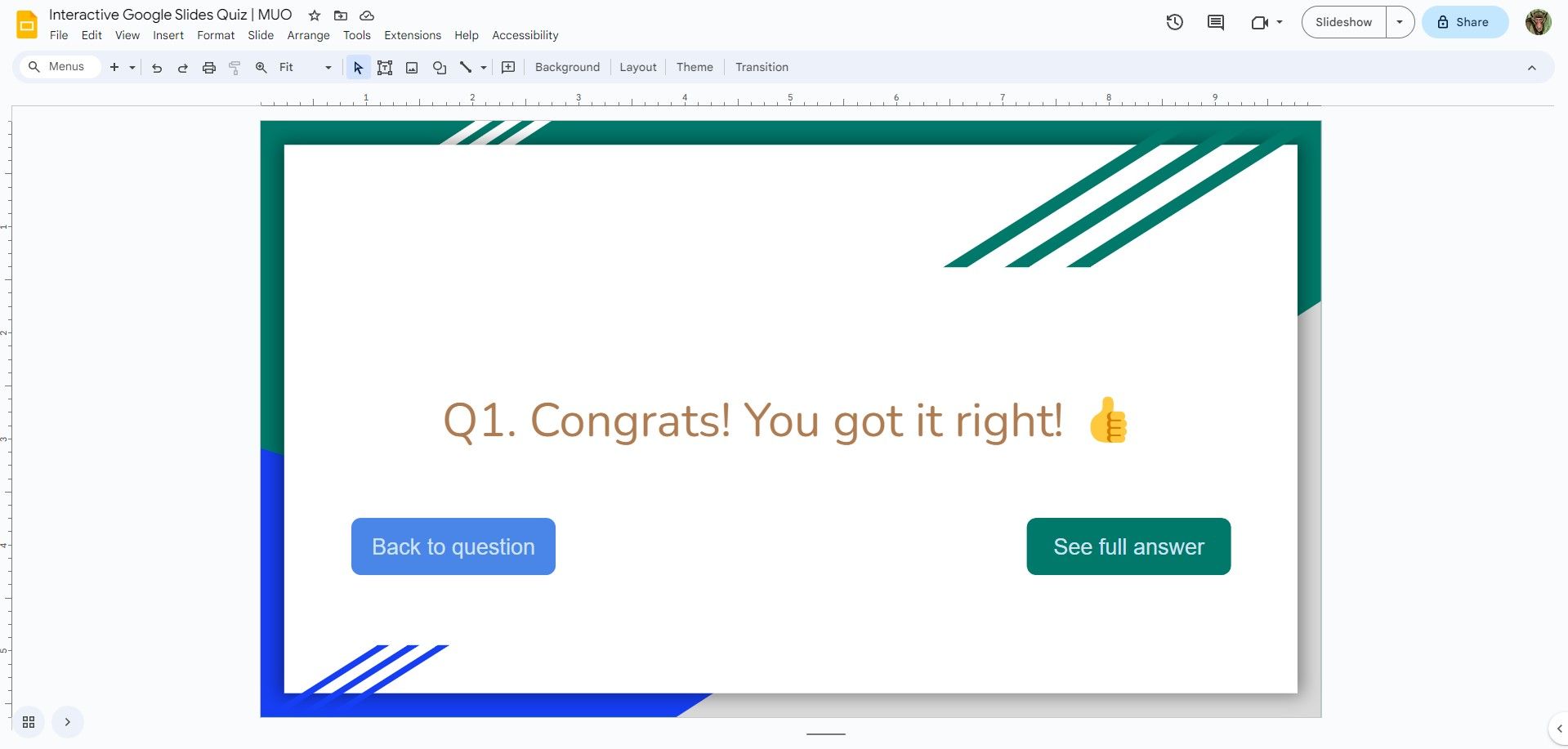
شما می توانید فراتر از این بروید و اسلایدهای پاسخ نادرست جداگانه برای هر انتخاب ایجاد کنید و بازخورد منحصر به فردی در مورد هر یک ارائه دهید. با این حال، ما برای این مثال از صفحات فرود عمومی استفاده می کنیم.
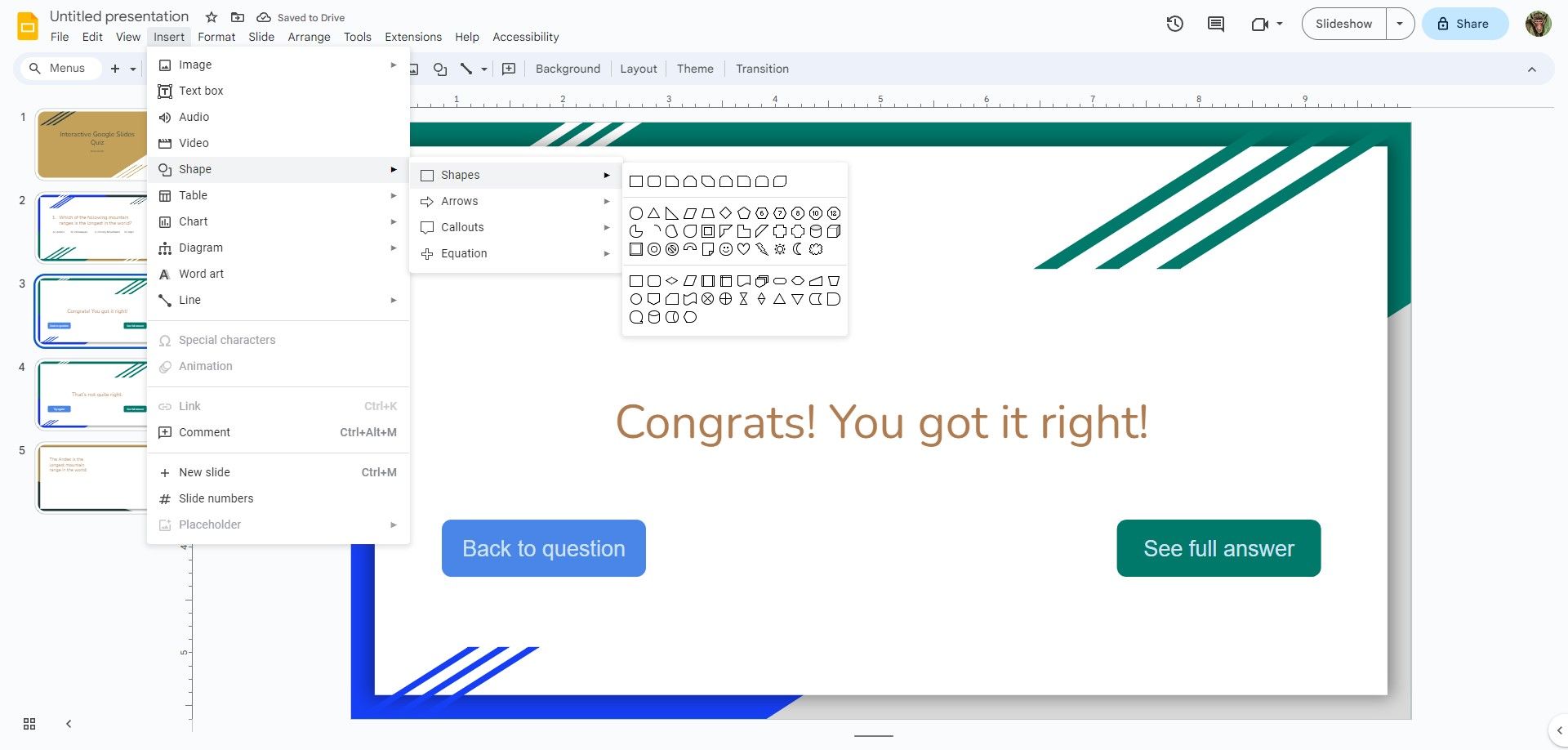
اکنون زمان اضافه کردن دکمه های ناوبری است. می توانید یک دکمه برای بازگرداندن بیننده به سوال و دیگری به اسلاید حاوی پاسخ کامل اضافه کنید. شما می توانید این عناصر را مانند قبل به عنوان جعبه متن اضافه کنید یا از اشکال برای تقلید دکمه ها استفاده کنید.
- به منوی Insert بروید.
- روی Shape کلیک کنید.
- یک شکل را از لیست انتخاب کنید.
- شکل را روی اسلاید خود بکشید.
- متن را روی شکل تایپ کنید.
در این مثال از دو مستطیل گرد استفاده کرده ایم. یکی بازگشت به سؤال و دیگری آشکار کردن پاسخ کامل. از طرف دیگر، شما همچنین می توانید اشکال خود را در اسلایدهای Google بکشید.
4. اسلایدهای پاسخ ها را ایجاد کنید
صرف نظر از پاسخی که بیننده انتخاب می کند، تا زمانی که پاسخ کامل سوال را به او ارائه نکنید، فرآیند یادگیری کامل نمی شود. یک اسلاید ایجاد کنید و پاسخ کامل یا توضیحی در مورد نحوه حل مشکل را تایپ کنید.
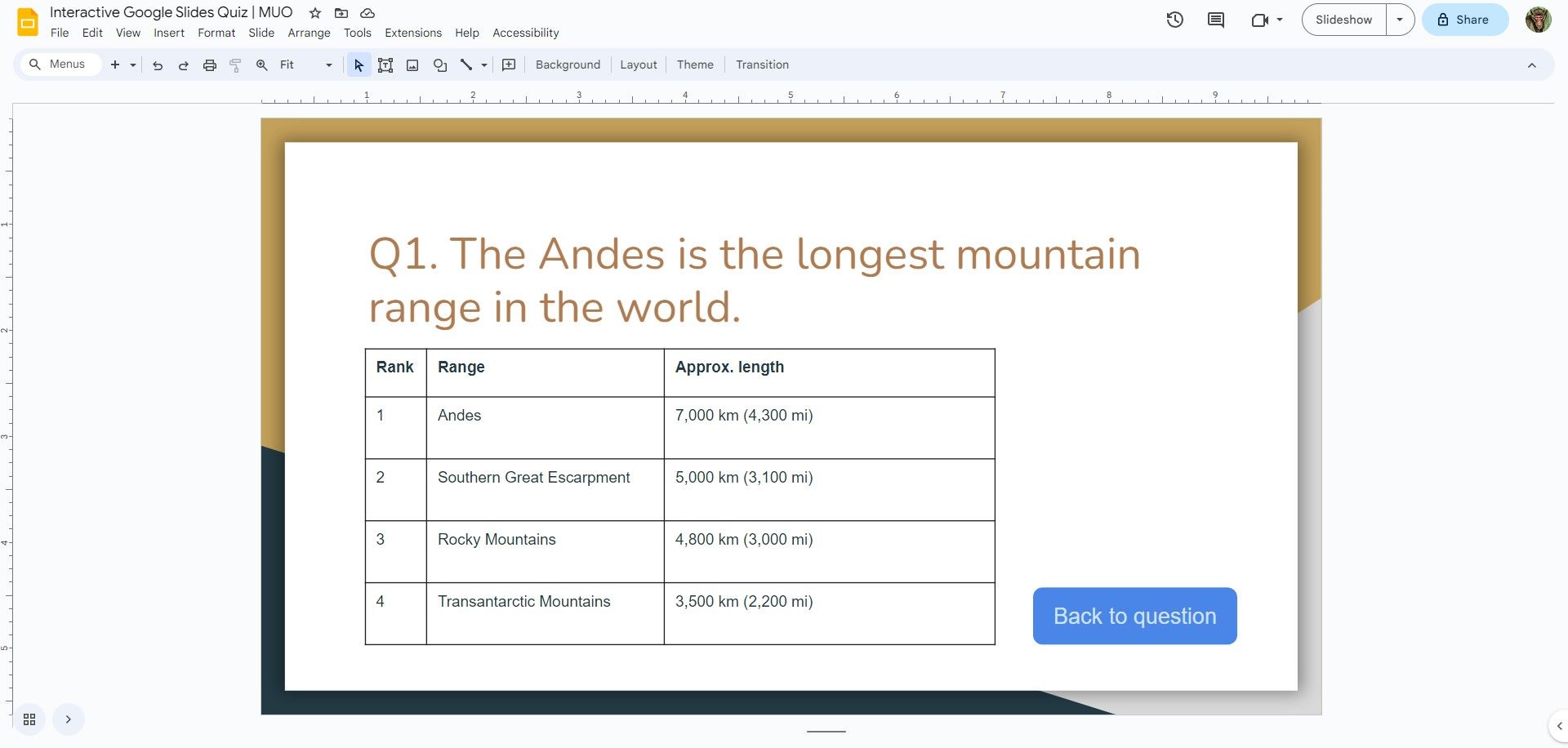
شکل بازگشت به سوال اسلاید را به یک دکمه تبدیل می کند. بیننده برای بازگشت به سوالات مجبور نیست اسلایدها را مرور کند. شکل را وارد کنید یا از اسلایدهای قبلی کپی کنید.
5. اسلایدها را مرتب و پر کنید
اکنون که یک نمونه از هر نوع اسلاید دارید، می توانید آنها را برای هر سوال کپی کنید.
- Shift را روی صفحه کلید خود نگه دارید و روی تصاویر کوچک اسلاید کلیک کنید تا آنها را انتخاب کنید.
- روی یک تصویر کوچک اسلاید کلیک راست کنید.
- اسلایدهای تکراری را انتخاب کنید.
- اسلایدهای تکراری را برای سوال جدید ویرایش کنید.
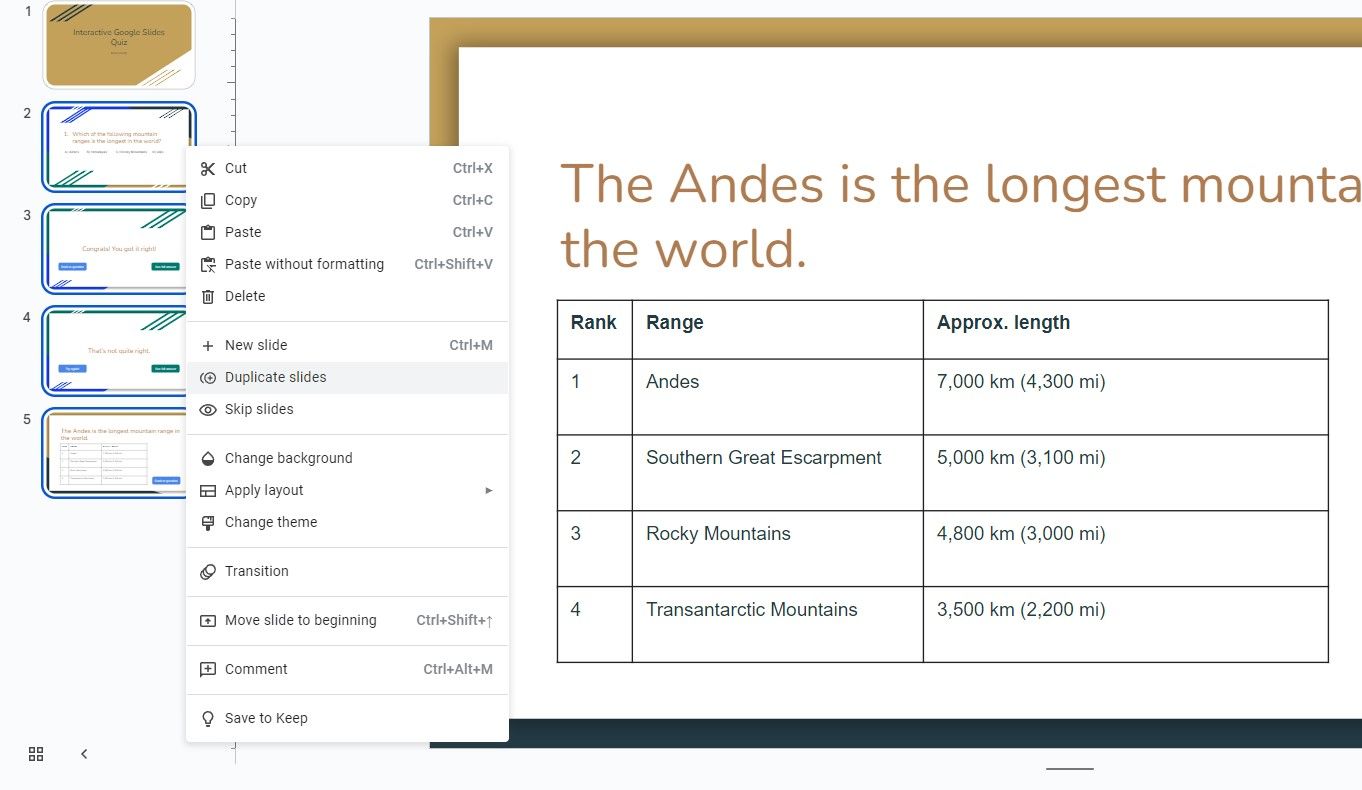
یک چیدمان منسجم اسلاید به یک سفر یادگیری یکپارچه کمک می کند و از سردرگمی جلوگیری می کند. بهتر است تمام سوالات را پشت سر هم مرتب کنید و از بقیه اسلایدها صرف نظر کنید.
به این ترتیب، با کلیک بر روی ارائه، بیننده را به سوال بعدی هدایت می کند. بقیه اسلایدها فقط از طریق پیوندها قابل دسترسی خواهند بود.
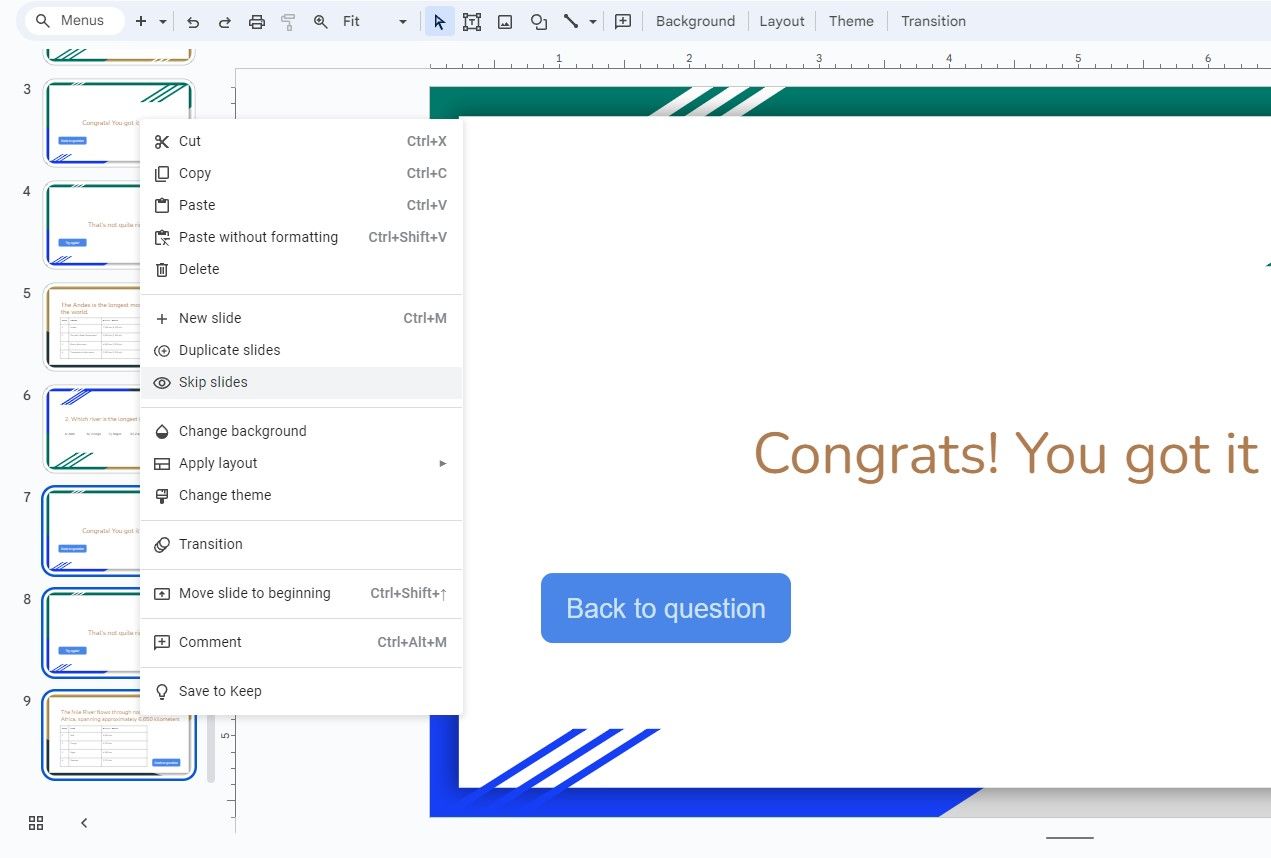
می توانید با گرفتن تصاویر کوچک آنها و رها کردن آنها در موقعیت جدید، آنها را مرتب کنید. برای رد شدن از یک اسلاید، روی تصویر کوچک آن کلیک راست کرده و Skip slide را انتخاب کنید.
6. اسلایدها را به هم پیوند دهید
وقت آن است که ارائه خود را به یک مسابقه تعاملی تبدیل کنید! برای هر دکمه و انتخابی که اضافه کرده اید، پیوندی ایجاد کنید که شما را به اسلاید مربوطه هدایت کند.
- یک شکل یا متن را انتخاب کنید. برای جعبه متن، باید متن را در کادر متن برجسته کنید.
- بر روی عنصر انتخاب شده راست کلیک کنید.
- از منوی راست کلیک گزینه Link را انتخاب کنید. همچنین می توانید از ترکیب صفحه کلید Ctrl + K استفاده کنید.
- در پنجره پیوند، Slides in this presentation را انتخاب کنید.
- اسلایدی را که می خواهید به آن پیوند دهید انتخاب کنید.
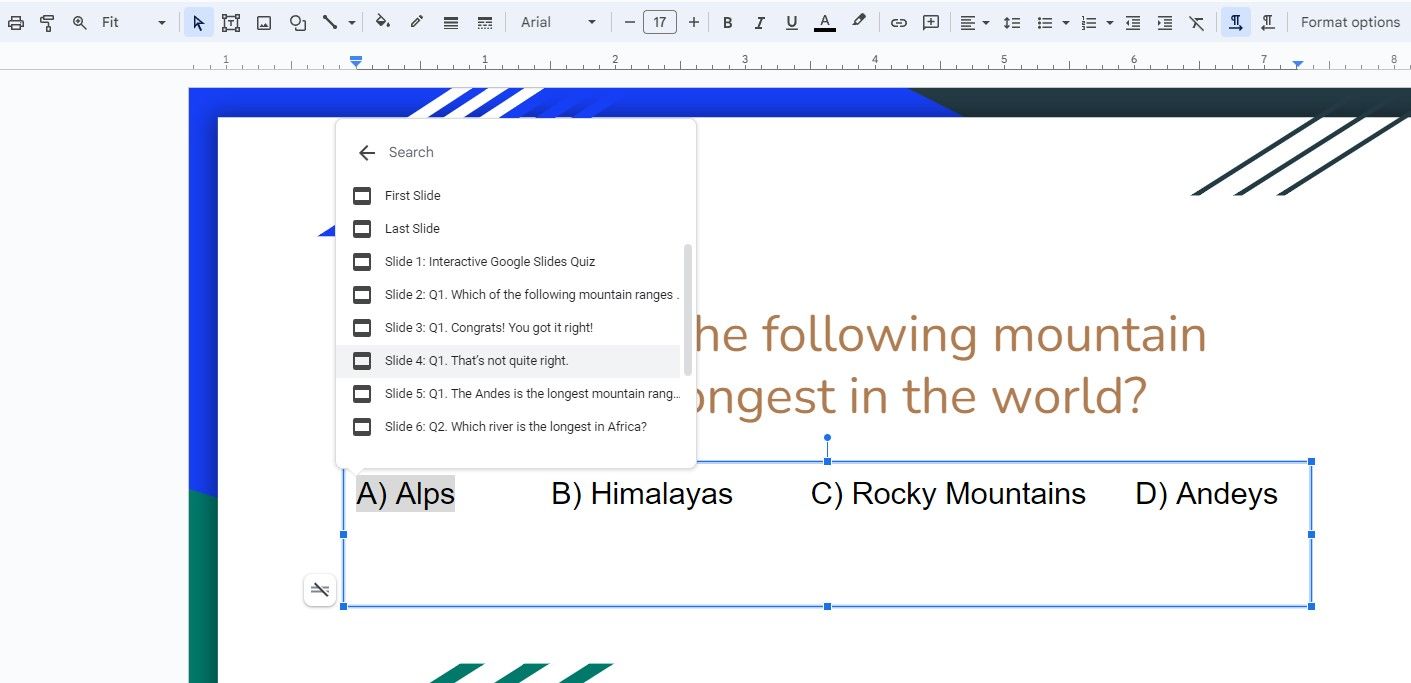
این کار را برای عناصر مختلف قابل کلیک تکرار کنید. در اسلاید سوال، انتخاب صحیح باید به اسلاید فرود پاسخ صحیح پیوند داده شود و انتخاب های نادرست باید منجر به پاسخ نادرست لندینگ اسلاید شود.
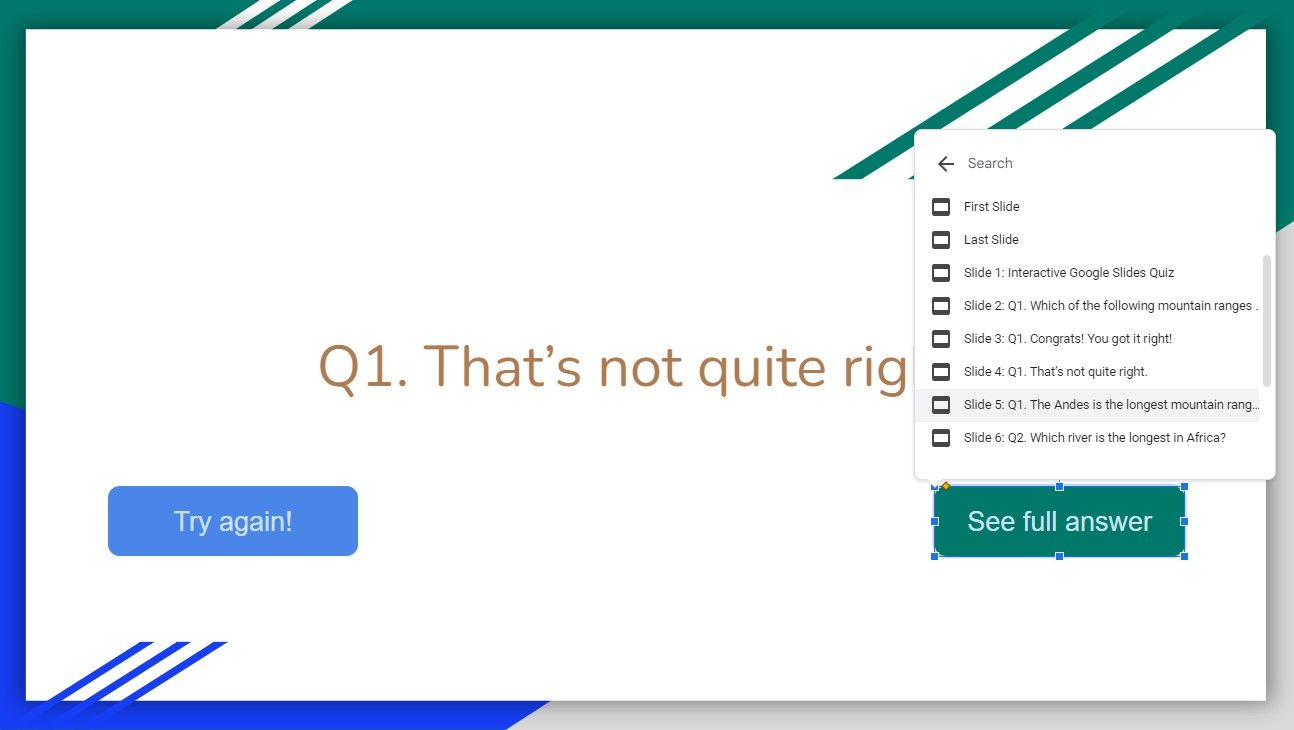
اسلایدهای فرود باید خود دارای دو پیوند باشند: یکی برای نشان دادن پاسخ کامل و دیگری برای بازگشت به اسلاید سؤال.
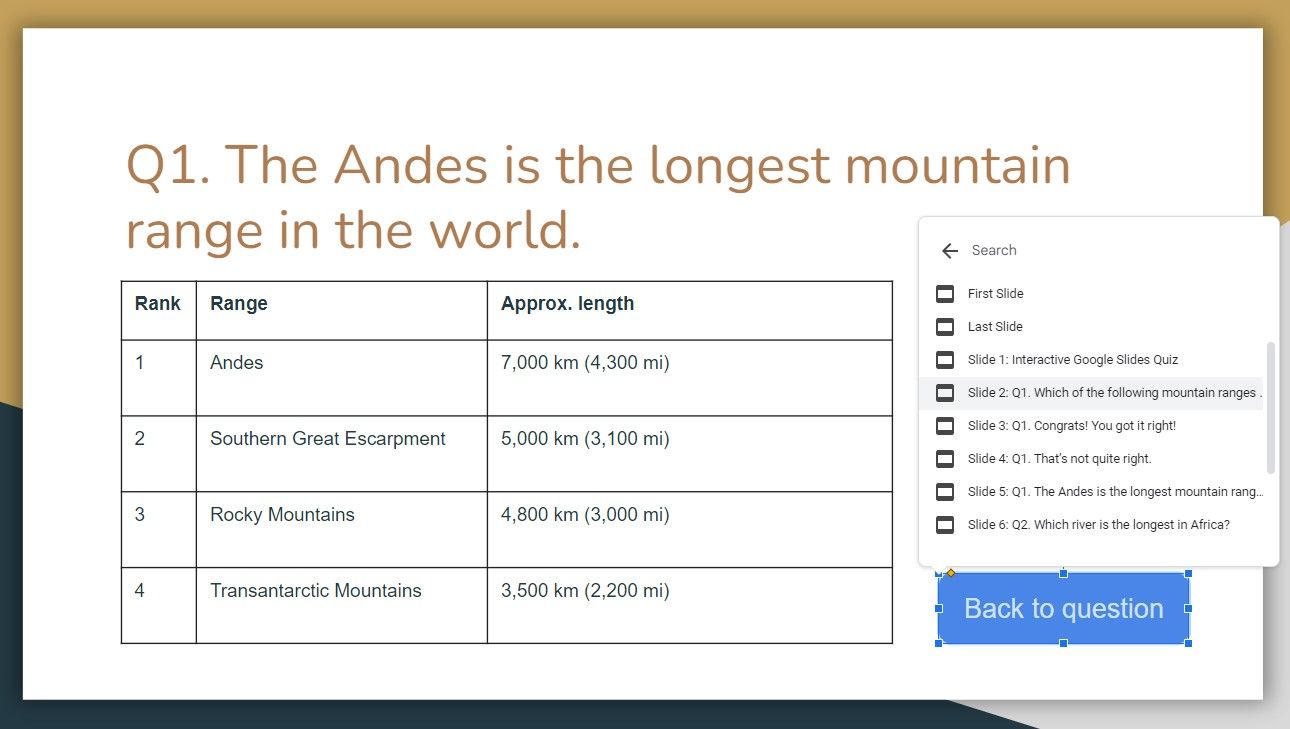
در نهایت، اسلاید پاسخ کامل فقط یک لینک خواهد داشت که بیننده را به سوال برمی گرداند.
7. امتحان خود را امتحان کنید
تبریک می گویم! امتحان اسلایدهای Google شما اکنون آماده است! قبل از به اشتراک گذاشتن مسابقه با مخاطبان خود، بسیار مهم است که خودتان آن را آزمایش کنید. هر سوال را بررسی کنید، گزینه های مختلف را امتحان کنید و از دکمه های پیمایش استفاده کنید تا مطمئن شوید همه چیز به خوبی کار می کند.
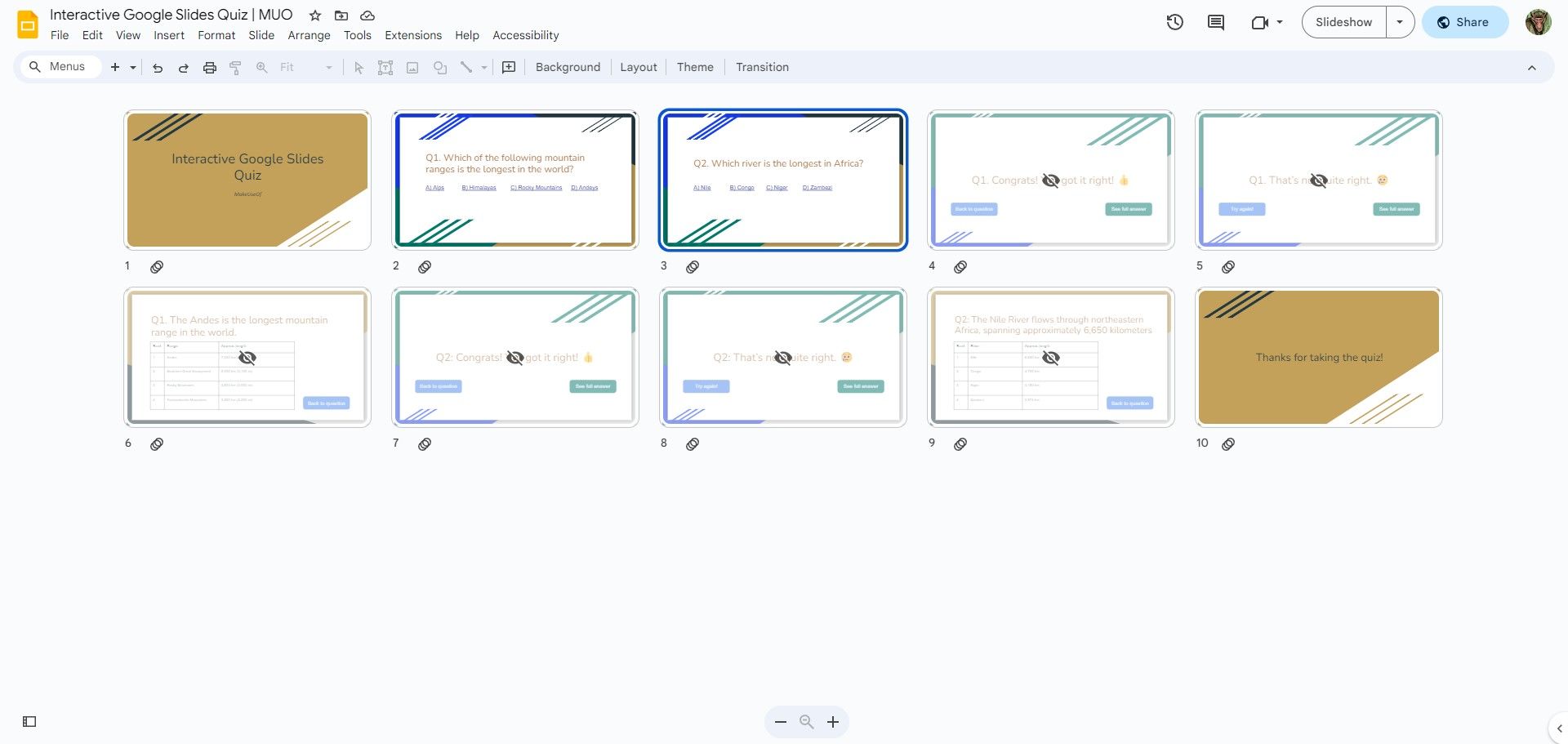
هنگامی که مطمئن شدید همه چیز همانطور که باید باشد، می توانید ادامه دهید و ارائه خود را به اشتراک بگذارید.
یادگیری را با آزمون های تعاملی تقویت کنید
ایجاد و گنجاندن آزمونهای تعاملی در ارائههای اسلایدهای Google شما را قادر میسازد تا دانشآموزان خود را بهتر درگیر کنید و در سناریوهای یادگیری از راه دور آموزش دهید. برای انجام مسابقه در Google Slides نیازی به پرداخت هزینه برای برنامه افزودنی شخص ثالث ندارید. هر چیزی که نیاز دارید از قبل وجود دارد.
با پیروی از راهنمای گام به گام ذکر شده در اینجا، میتوانید آزمونهایی طراحی کنید که توجه بینندگان را به خود جلب کند و به آنها اجازه دهد تا درک خود را برای تجربه یادگیری بهتر ارزیابی کنند. چه یک مربی، مربی یا تولید کننده محتوا باشید، اکنون می توانید ارائه های Google Slides خود را با آزمون های تعاملی به سطح بعدی ارتقا دهید.